파워포인트로 그림 그리기 제가 정말 자주 하고 그것을 통해 ppt가 일러스트 급은 아닐지라도 충분히 그 비슷한 수준으로 그림을 그려 넣을 수 있다고 말씀드리는데요.
오늘 자료도 딱 그걸 확인할 수 있는 예시가 될 것입니다.
바로 청 테이프를 떼다가 생각해낸 것으로 그걸 제목 레이블로 넣어본 것인데요.

딱 그냥 그 모습 그대로를 이렇게 표지 속에 담아둔 모습이죠?
그리고 이는 모두 파워포인트 도형과 함께 사용 가능한 피피티 기능들을 이용해서만 그렸다 라는 것은 어떤 분들께는 아주 놀랍기도 할 수준의 완성도일 것입니다.

마치 일러스트 그림 처럼 보여지는 디자인 소스라 그렇지 이것이 얘기해 주는 것은 결국 이겁니다.
내가 생각하고 상상한 무엇이든 파워포인트 내에서 다 만들어 표현 가능하다는 것이죠.
못 만들 것이 없다는 거에요.
피피티는 생각 보다 많은 기능들을 제공하고 있고 그걸 잘 활용, 응용한다면 원하는 것을 만들 수 있습니다.

이번 파워포인트 템플릿에서 표지에서는 청테이프를 떼어 잡고 있는 모습을 확실히 담았고, 그 테이프 공간이 제목이 들어가는 것으로 활용했죠?
배경 양식에서는 이렇게 그냥 아주 간단하게, 띠의 형태로만 해서 제목 레이블을 만들어 사용하도록 했습니다.
배경 색상이나 테이프 컬러를 바꿔주면 또 분위기를 단번에 바꿀 수 있을 것입니다.

하지만, 또 이 작업 과정을 보면 덜컥 겁 부터 나기 시작할텐데요.
이걸 언제 만들고 있나 라는 생각도 드실 것이구요.
뭐 맞습니다. 하지만 또 직접 해보면 재밌는데요.
내가 미술적 감각이 없다 하더라도 걱정할 필요는 없습니다.
내가 만들고자 하는 모습을 갖고 있는 사진 자료들을 찾아서 그걸 보면서 만들면 되거든요.

아니면 직접 그 행동을 해서 사진을 찍고 그걸 슬라이드에 올려 놓은 후 라인을 따듯이 곡선 도형으로 그려주면 되겠구요.
몇번 하다 보면 감이 옵니다.
그리고 점 편집이나 셰이프 기능을 이용해서 손톱 부분을 따로 저렇게 분리시킨 것 처럼 그린 그림을 조각내서 채색도 달리할 수 있구요.

음영을 표현하는 방법에 있어서도 따로 도형을 그려서 표현할 수 있는데요.
그림자도 그렇구요.
여기에서 핵심은 투명도 채색과 부드러운 가장자리 효과 정도랍니다.
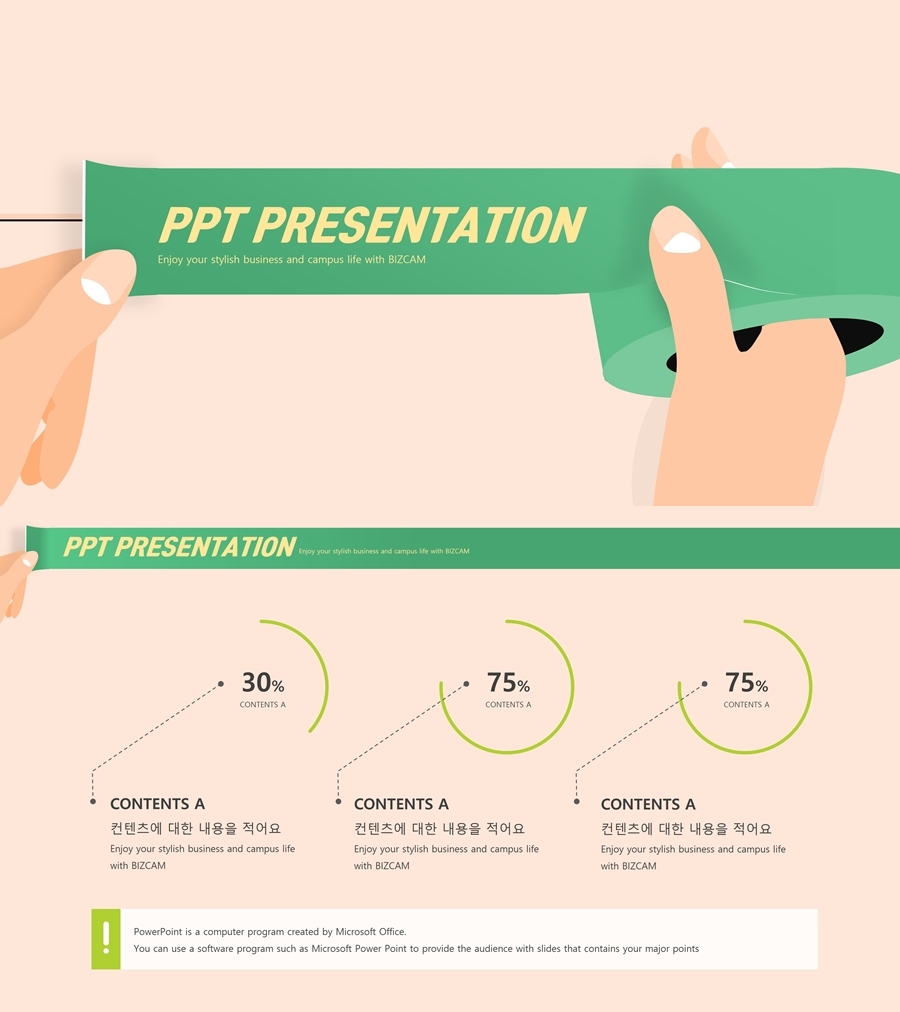
직접 해보면 이렇게 파워포인트로 그림을 그려서 작업 하는 것이 그렇게 어렵지 않고 상당히 재밌는데요.
디자인 플랫폼들 무료 템플릿 소스들 중에서도 일러스트 그림 소스들이 참 많잖아요? 우리들도 그런 것을 선호하기도 하구요.
하지만 원하는 것을 딱 찾기 어려운 것이 그것들이기도 한데요.
그럴 때 한번 직접 만들어 보세요.

ppt 비즈캠에서 무료로 템플릿을 공유하고 있어요
오늘은 하나의 공지글을 남겨 드리고자 하는데요. 바로 제가 ppt 디자인과 관련된 정보, 팁을 나누는 과정에서 예시로 만든 템플릿 소스들을 함께 연습해 보면서 발전해 나갈 수 있도록 무료로
bizcam.tistory.com
'오피스 강의 > PPT 파워포인트' 카테고리의 다른 글
| 미리캔버스 무료 사용법 조땡 ppt가 있으니까 (3) | 2024.09.02 |
|---|---|
| 키보드 ppt 키캡의 활용도 (0) | 2024.09.01 |
| 핸드폰을 활용한 피피티 디자인 손이 더 필수 같네 (0) | 2024.08.26 |
| ppt 배경 반복되어도 괜찮아 (0) | 2024.08.24 |
| 파워포인트 배경 색상만 예쁘면 되는건가 (0) | 2024.08.22 |




댓글